Web Hosting (cPanel) Visita guidata Parte 1: Dashboard del mio account
Sappiamo che vuoi iniziare a creare il tuo sito web e a gestire il tuo piano Web Hosting (cPanel). Questo tour guidato ti mostrerà tutti i luoghi in cui lavorerai. Cominciamo con uno sguardo alla tua Dashboard .
- Vai alla pagina dei prodotti di GoDaddy.
- Scorri verso il basso e seleziona Web Hosting , quindi accanto al tuo piano Web Hosting (cPanel), seleziona Gestisci .
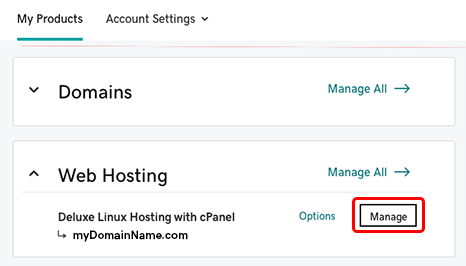
La dashboard del tuo account si apre in una nuova finestra o scheda del browser. Vedrai il tuo nome di dominio in alto.
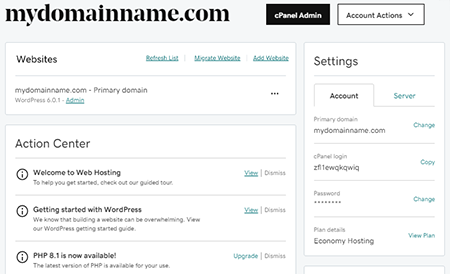
Cosa c'è nella dashboard?
La dashboard è il luogo in cui svolgi le attività relative al piano, come l'upgrade del piano a un livello superiore o la ricerca delle informazioni di connessione per il tuo server. Alcune delle cose più importanti che puoi fare da questo dashboard sono:
- Aggiunta di più nomi di dominio al tuo piano: tutti i nostri piani Web Hosting (cPanel) (eccetto Economy) supportano più siti web e domini. Quando sei pronto per aggiungere altri siti e domini, nella sezione Siti web (subito sotto il nome di dominio principale), seleziona Aggiungi sito web .
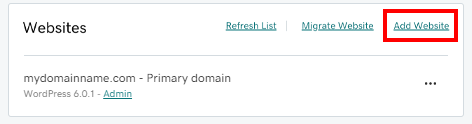
- Inizia a usare WordPress: se hai installato WordPress durante la configurazione (come la maggior parte dei nostri clienti) e non vedi l'ora di iniziare, nella sezione Siti Web seleziona Amministratore . Ti porteremo direttamente in WordPress & mdash; non è necessario effettuare l'accesso!
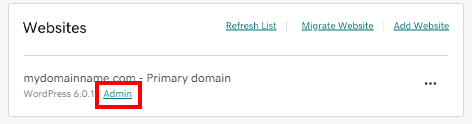
- Spostare un sito esistente: se hai un sito web esistente che è stato creato con un CMS (come WordPress, Drupal o Joomla), puoi selezionare Migra sito web per spostare questo sito web nel tuo Web Hosting (cPanel) usando il nostro strumento di automazione. I siti web possono essere spostati da host di terze parti o tra account GoDaddy.
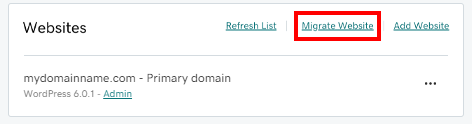
Che cosa contiene il Centro operativo?
Subito sotto la sezione Siti web troverai il Centro operativo . Qui puoi trovare collegamenti ad articoli di supporto utili, informazioni sulla nuova versione del software e altro ancora. Aggiorneremo il Centro operativo ogni mese.
Nota: se hai installato WordPress durante la configurazione, cerca nel Centro operativo un collegamento al nostro articolo della guida, "Introduzione a WordPress in Web Hosting (cPanel)"— un elenco delle cose più consigliate per iniziare a creare il tuo sito Web WordPress.
Altre schede per lavori più avanzati
Nella parte superiore della dashboard, appena sopra il nome di dominio principale, vedrai alcune schede.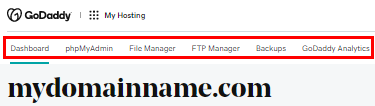
Le attività che puoi trovare in queste schede sono per lavori più avanzati, come lavorare con il tuo database, spostare file nel tuo o aggiungere altri utenti FTP.
La nostra prossima tappa del tour: WordPress
Continuiamo il tour guidato con uno sguardo a WordPress.
Oppure, se non hai intenzione di usare WordPress, puoi passare direttamente alla nostra panoramica su cPanel .